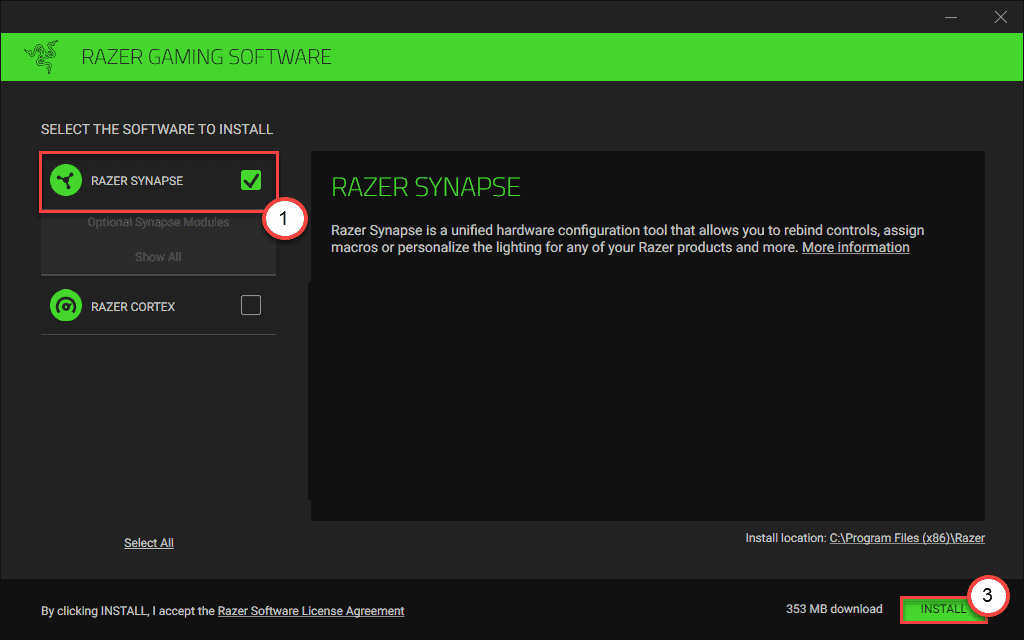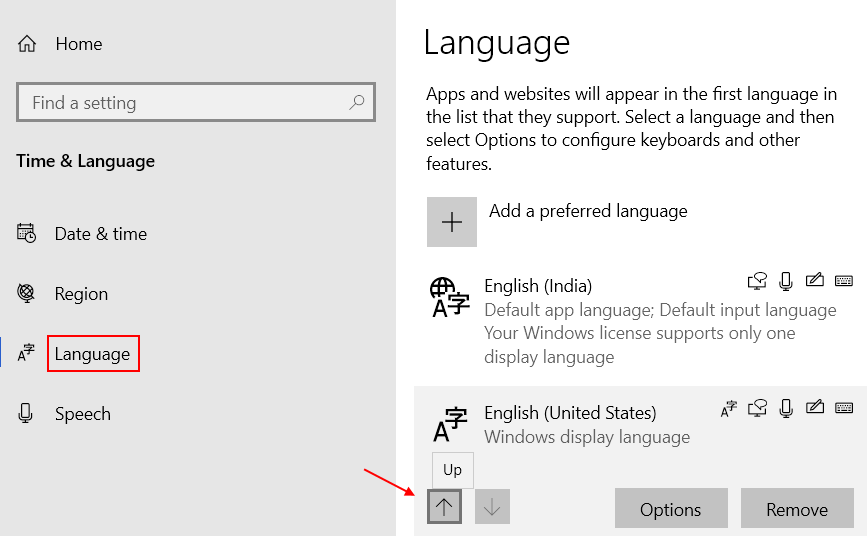क्या आप केवल दबाकर दोहरे उद्धरण चिह्नों का उपयोग नहीं कर सकते शिफ्ट कुंजी + ' एक साथ चाबियां? कुछ उपयोगकर्ताओं ने समझाया है कि वे अपने सिस्टम पर दोहरे उद्धरण चिह्नों को डबल-प्रेस किए बिना टाइप नहीं कर सकते हैं शिफ्ट + [‘] कुंजी दो बार। इस समस्या के कुछ आसान उपाय हैं। समस्या को ठीक करने के लिए बस इन सुधारों का पालन करें।
समाधान -
1. अपने कंप्यूटर से कीबोर्ड को अलग करें। दूसरे कंप्यूटर में प्लग इन करें और टाइप करने का प्रयास करें [“] वहाँ निशान।
2. पुनः आरंभ करें एक बार सिस्टम। आगे की जाँच करें।
फिक्स 1 - यूएस QWERTY को छोड़कर सभी कीबोर्ड लेआउट हटा दें
इस समस्या का सामना करने का कारण यह है कि आप यूएस-इंटरनेशनल कीबोर्ड का उपयोग कर रहे हैं।
1. दबाएँ विंडोज की + आई खोलने के लिए समायोजन.
2. फिर, "पर क्लिक करेंसमय और भाषा" समायोजन।

3. बस "पर क्लिक करेंभाषा: हिन्दी"बाएं फलक पर सेटिंग्स।
4. 'भाषा' अनुभाग तक नीचे स्क्रॉल करें, "पर क्लिक करें"अमेरीकन अंग्रेजी)" भाषा पैक।
5. फिर, "पर क्लिक करेंविकल्प“.

6. अगर यूएस (क्वर्टी) कीबोर्ड लेआउट उपलब्ध नहीं है, तो इसे जोड़ें।
इसे जोड़ने के लिए, "पर क्लिक करेंएक कीबोर्ड जोड़ें“.
का चयन करें "यूएस (क्वर्टी)"कीबोर्ड।

8. उसके बाद, हमारा अगला कार्य को छोड़कर अन्य सभी कीबोर्ड लेआउट को हटाना होगा यूएस (क्वर्टी)
उदाहरण के लिए, मेरे पीसी में एक अन्य कीबोर्ड लेआउट था, इसलिए मैंने "यूनाइटेड स्टेट्स-इंटरनेशनल"कीबोर्ड।
9. फिर, "पर क्लिक करेंहटाना"अपने कंप्यूटर से कीबोर्ड को हटाने के लिए।
इसी तरह अन्य सभी कीबोर्ड लेआउट को हटा दें यूएस (क्वर्टी)।
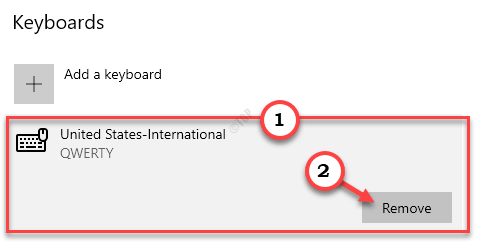
सेटिंग्स बंद करें।
टाइप करने का प्रयास करें [“] कीबोर्ड का उपयोग करना।
फिक्स 2 - यूएस कीबोर्ड को निकालें और पुनर्स्थापित करें
आपको अपने कंप्यूटर से यूएस कीबोर्ड को हटाना होगा और इसे फिर से इंस्टॉल करना होगा।
1. दबाओ विंडोज की + आई एक साथ चाबियां।
2. फिर, "पर क्लिक करेंसमय और भाषा" समायोजन।

3. बाईं ओर, बस "पर क्लिक करेंभाषा: हिन्दी" समायोजन।
4. अब, दाईं ओर, 'भाषा' अनुभाग पर जाएं, "पर क्लिक करें"अमेरीकन अंग्रेजी)" भाषा पैक।
5. फिर, "पर क्लिक करेंविकल्प“.

6. कीबोर्ड सेटिंग खोजने के लिए नीचे स्क्रॉल करें। फिर, "पर क्लिक करेंएक कीबोर्ड जोड़ें“.
7. 'US QWERTY' को छोड़कर उस सूची में से किसी भी कीबोर्ड का चयन करें (हमने "आयरिश QWERTY"कीबोर्ड)।
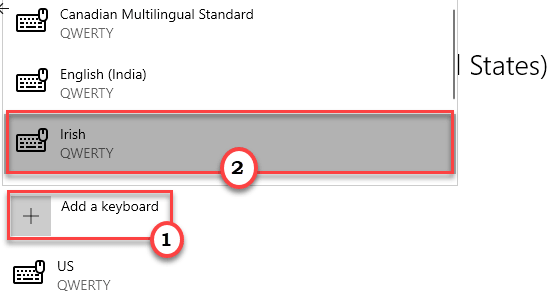
8. फिर, "पर क्लिक करेंयूएस क्वर्टी"कीबोर्ड।
9. उसके बाद, "पर क्लिक करेंहटाना"कीबोर्ड सेटिंग्स को हटाने के लिए।
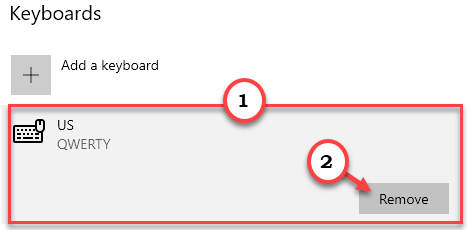
10. एक बार जब आप कीबोर्ड हटा दें, तो "पर क्लिक करें"एक कीबोर्ड जोड़ें" फिर एक बार।
11. उसके बाद, "चुनें"यूनाइटेड स्टेट्स-इंटरनेशनलएल" सूची से।
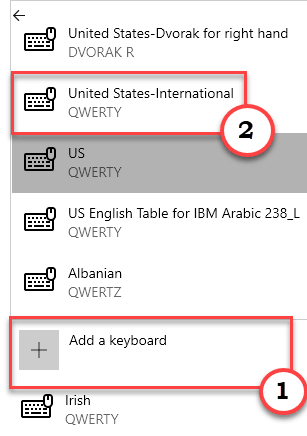
सेटिंग्स विंडो बंद करें। एक नोटपैड खोलें और टाइप करने का प्रयास करें [“]. जांचें कि क्या यह काम करता है।
फिक्स 2 - ऑन-स्क्रीन कीबोर्ड का उपयोग करें
हालांकि यह इस समस्या का समाधान है, लेकिन यह काफी उपयोगी है।
1. दबाओ विंडोज़ कुंजी उसके साथ 'आर' चाभी।
2. फिर टाइप करें "ओस्को"और" पर क्लिक करेंठीक है“.

ऑन-स्क्रीन कीबोर्ड खुल जाएगा।
3. ऑन-स्क्रीन कीबोर्ड पर, "पर क्लिक करें"खिसक जाना" चाभी।
4. फिर, पर क्लिक करें [‘] उसी ऑन-स्क्रीन कीबोर्ड पर कुंजी प्राप्त करने के लिए [“].
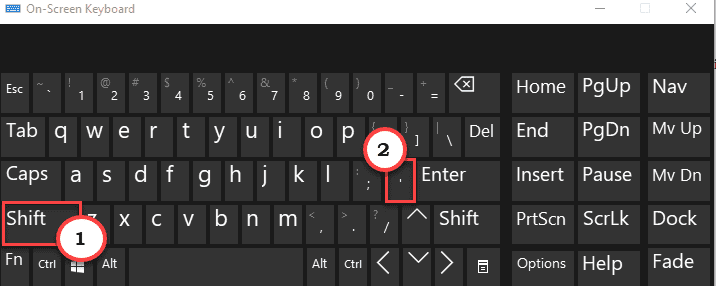
यह इस मुद्दे का सिर्फ एक अस्थायी समाधान है।
फिक्स 3 - एक नया स्थानीय खाता बनाएं और उसका उपयोग करें
कीबोर्ड को वहां से एक्सेस करने के लिए आपको एक नया लोकल अकाउंट बनाना होगा।
1. दबाओ विंडोज़ कुंजी+क्यू एक साथ चाबियां। फिर, टाइप करें "अध्यक्ष एवं प्रबंध निदेशक“.
2. उसके बाद, "पर राइट-क्लिक करें"सही कमाण्ड“. फिर, "पर क्लिक करेंव्यवस्थापक के रूप में चलाएं“.

3. अब, आपको एक नया व्यवस्थापक खाता बनाना होगा, बस, कॉपी पेस्ट यह आदेश, और तदनुसार इसे संपादित करें। फिर दबायें 'दर्ज' इसे निष्पादित करने के लिए।
नेट लोकलग्रुप एडमिनिस्ट्रेटर/add
[
ध्यान दें–
बदलने के ""अपनी पसंद के किसी भी नाम के साथ।
यदि उपयोगकर्ता नाम है - 'संबित‘. आदेश होगा-
नेट लोकलग्रुप एडमिनिस्ट्रेटर संबित /add
]

कमांड प्रॉम्प्ट विंडो बंद करें। इस नए खाते का उपयोग करके विंडोज़ में लॉग इन करें। टाइप करने का प्रयास करें [“] नोटपैड में।
फिक्स 4 - किसी भी हॉटकी एप्लिकेशन को अनइंस्टॉल करें
AutoHotkey, Sharpkeys जैसे प्रमुख स्क्रिप्टिंग टूल इस समस्या का कारण बन सकते हैं।
1. आपको एक्सेस करना होगा Daud विंडो, आपको 'प्रेस करना होगा'विंडोज़ कुंजी' और यह "आर“.
2. फिर लिखना "एक ppwiz.cpl"उस रन टर्मिनल में और फिर" पर क्लिक करेंठीक है“.

3. जब आपके सामने इंस्टॉल किए गए सॉफ़्टवेयर की सूची दिखाई दे, तो किसी भी कीमैपिंग एप्लिकेशन की तलाश करें।
4. फिर, दाएँ क्लिक करें पर "ऑटोहॉटकी"और फिर" पर क्लिक करेंस्थापना रद्द करें“.
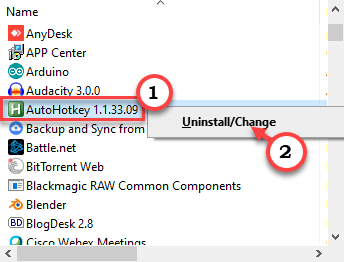
5. अगला, "पर क्लिक करेंस्थापना रद्द करेंअपने कंप्यूटर से एप्लिकेशन को फिर से अनइंस्टॉल करने के लिए।
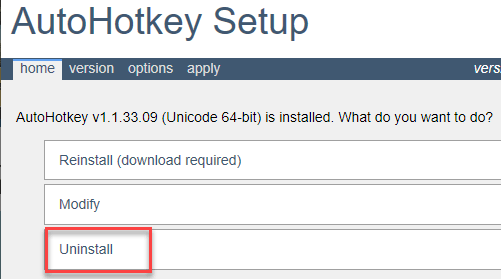
यह की-मैपिंग टूल को अनइंस्टॉल कर देगा। करने के लिए मत भूलना पुनः आरंभ करें आपका कंप्यूटर एक बार।
यह आपके सिस्टम पर आपके दोहरे उद्धरण टाइपिंग मुद्दों को ठीक कर देगा।